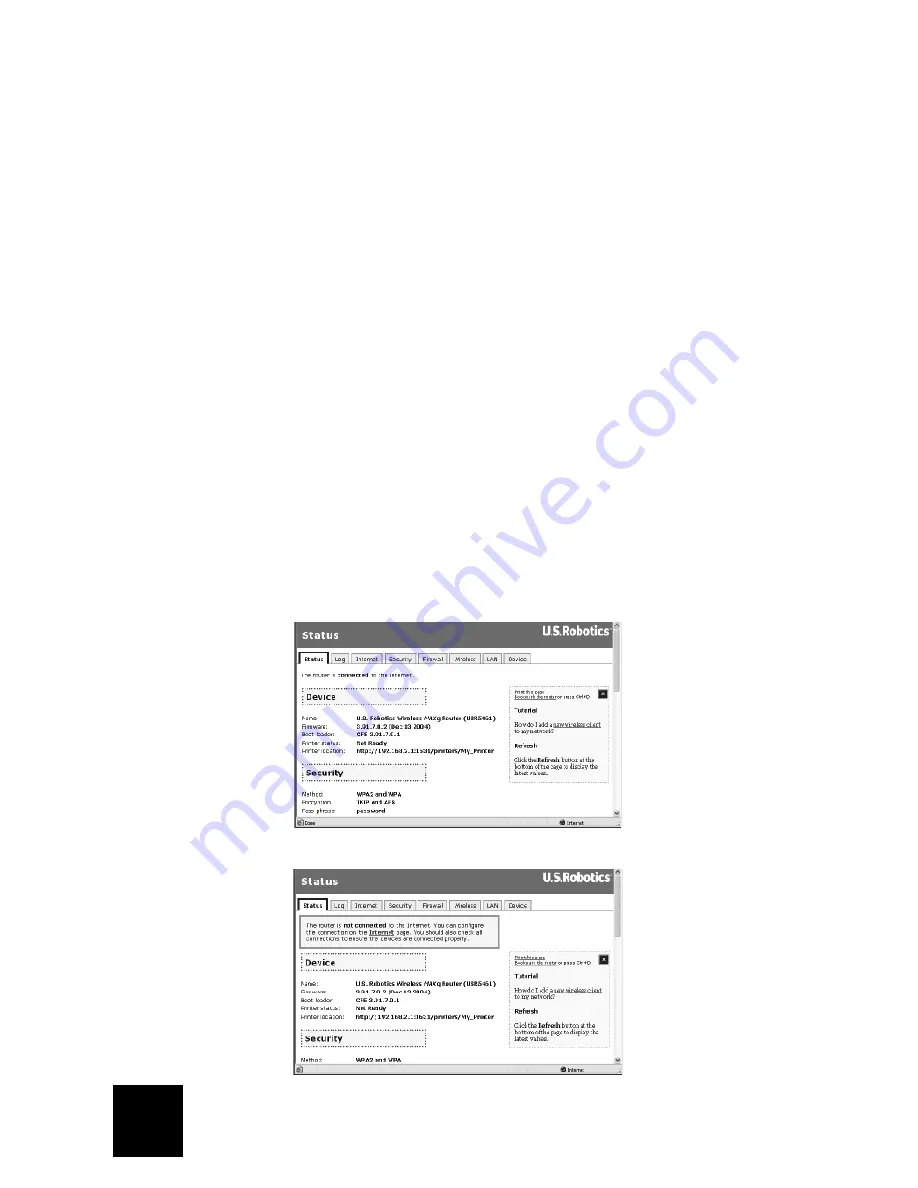
38
1.
Drücken Sie mit einem dünnen Werkzeug, etwa einer Büroklammer, kurz die RESET-Taste
an der Rückseite des Routers. Halten Sie die Taste ein bis zwei Sekunden lang gedrückt, um
den Router zurückzusetzen. Wenn Sie die RESET-Taste länger als fünf Sekunden drücken,
werden die werkseitigen Voreinstellungen des Routers wiederhergestellt.
2.
Warten Sie etwa 30 Sekunden.
3.
Trennen Sie die Netzwerkverbindung Ihres Computers und stellen Sie sie wieder her.
(Hinweise hierzu finden Sie weiter oben.)
4.
Versuchen Sie, auf die URL http://192.168.2.1 des Routers zuzugreifen.
Wenn Sie nach wie vor nicht auf den Wireless
MAX
g Router zugreifen können, müssen u. U. die
werkseitigen Voreinstellungen des Routers wiederhergestellt werden. (Dadurch verlieren Sie alle
benutzerdefinierten Einstellungen auf Ihrem Router. Sie müssen diese wie bei einer
Erstinstallation neu vornehmen. Sie können die Einstellungen aber auch anhand einer zuvor
erstellten Sicherungsdatei wiederherstellen.)
1.
Drücken Sie mit einem dünnen Werkzeug, etwa einer Büroklammer, die RESET-Taste an der
Rückseite des Routers mindestens fünf Sekunden.
2.
Warten Sie etwa 30 Sekunden.
3.
Versuchen Sie, auf die URL http://192.168.2.1 des Routers zuzugreifen.
Wenn die Web-Benutzeroberfläche des Wireless
MAX
g Routers nach wie vor nicht angezeigt wird,
ist der Router u. U. defekt. Wenden Sie sich an den Kundendienst von U.S. Robotics.
Wenn die Benutzer-Oberfläche des Wireless
MAX
g Routers angezeigt wird, ist die Fehlerursache
möglicherweise in der Verbindung mit Ihrem Kabel-/DSL-Modem zu suchen.
3. Schritt: Kann Ihr Wireless
MAX
g Router eine Verbindung mit Ihrem Kabel-/DSL-Modem
herstellen?
Sie haben ja jetzt die Web-Benutzeroberfläche Ihres Wireless
MAX
g Routers geöffnet. Rufen Sie
die Seite "Status" auf.
Am oberen Bildschirmrand müsste angezeigt werden, ob der Router mit dem Internet verbunden
ist.
Beispiel-Screenshot eines Routers mit Internetverbindung:
Beispiel-Screenshot eines Routers ohne Internetverbindung:














































